树莓派的配件还是比较丰富的,其中摄像头更是最长用的配件之一了,做拍照,视频,图像识别等等都会用到。树莓派的摄像头分两类,一类是USB型的,这个比较通用,但是也有兼容性问题。另一种就是树莓派专用的CSI接口的摄像头了,今天我们就来一起学习一下树莓派官方摄像头如何使用。

树莓派官方的摄像头已经配置并安装好了PFC软排线,我们只需要把排线插入到树莓派3B+的CSI接口上,注意需要把接口黑色部分提起,然后插入排线,最后压紧即可。此外随摄像头还配备了一个调节焦距用的旋钮。

进入树莓派后,在终端窗口中执行"sudo raspi-config",配置树莓派,选择5 Interfacing options。

此时就进入了树莓派的功能配置界面了,"P1 Camera"就是摄像头选项了,选中后确认。

系统会提示是否使能摄像头功能,这里选择是即可,之后会提示重新启动,重启完成后摄像头就可以使用了。

在终端窗口中,使用"raspistill -t 2000 -o image.jpg"进行拍照,其中"-t 2000"是延时2秒,"-o image.jpg"是保存图像名称。
此时看到拍摄图像的主题小玩偶图像有些发虚,这时就用到了之前提到的调焦距的小工具了,使用该工具调节焦距。

经过调节后,焦距准确,玩偶图像也清晰多了。

在树莓派这个平台上,比较常用的视频工具有三个,motion、mjpg和vlc。他们通常都是以/dev/video0这个设备设备节点来进行视频采集的,使用"ls /dev"命令查看一下设备列表。

并没有发现video0这个设备,这是因为树莓派中的camera module是放在/boot/目录下以固件的形式加载的,不是一个标准的v4l2的摄像头ko驱动,所以加载起来之后会找不到/dev/video0的设备节点。究其根本,这个驱动是在底层的,v4l2这个驱动框架还没有加载,所以要在/etc/modules里面添加一行bcm2835-v4l2(是4L2,不是412,小写的L)。使用"vi /etc/modules"编辑modules文件。

在最后一行增加"bcm2835-v4l2",保存后退出。这句话意思是在系统启动之后会加载bcm2835-v4l2这个模块,这个模块在树莓派系统的/lib/modules/xxx/xxx/xxx下面,添加之后重启系统。

raspivid -o - -t 0 -w 1280 -h 720 -fps 25|cvlc -vvv stream:///dev/stdin --sout '#standard{access=http,mux=ts,dst=:8088}' :demux=h264 &> /dev/null

然后在windows上开启vlc播放器。

在菜单中点击"媒体->打开网络串流",在"网络标签中的网络协议URL"中输入http://192.168.31.253:8088,点击播放就可以了。

此时VLC播放器就可以播放流媒体视频了。
原创作品,未经权利人授权禁止转载。详情见转载须知。 举报文章
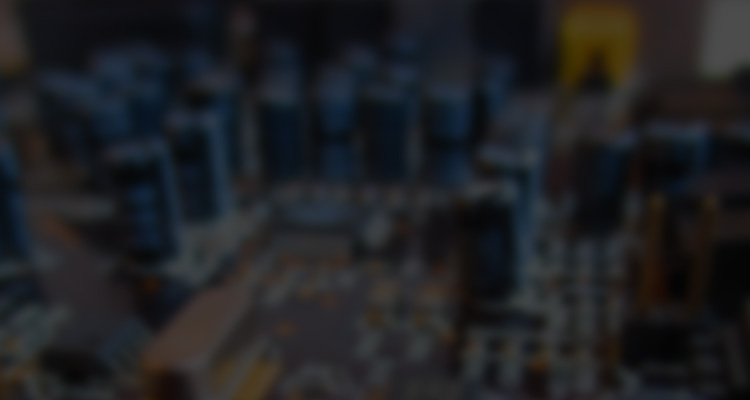
我要举报该内容理由
×